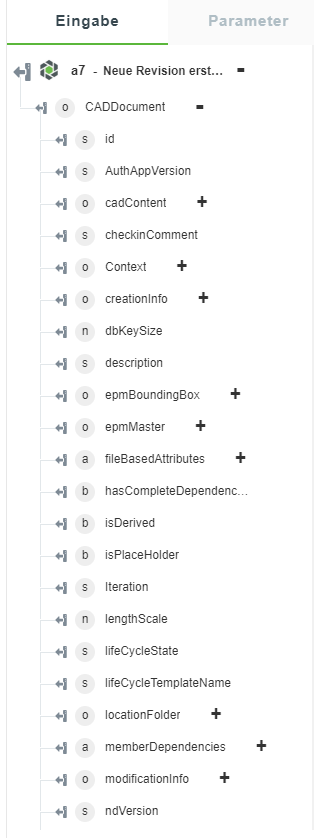Neue Revision erstellen
Verwenden Sie diese Aktion, um eine neue Revision für ein Windchill Objekt zu erstellen. Wenn Sie einen neue Revision erstellen, wird die Revision in die nächste Revisionsbeschriftung verschoben.
Aktion "Neue Revision erstellen" verwenden
Um diese Aktion in einem Workflow verwenden zu können, müssen Sie sie mit ThingWorx Flow verbinden. Gehen Sie zum Herstellen einer Verbindung mit dem Fluss wie folgt vor:
1. Ziehen Sie die Aktion Neue Revision erstellen unter dem Windchill Konnektor in den Zeichenbereich, zeigen Sie mit der Maus auf die Aktion, und klicken Sie dann auf  . Oder: Doppelklicken Sie auf die Aktion. Das Fenster für die Aktion "Neue Revision erstellen" wird geöffnet.
. Oder: Doppelklicken Sie auf die Aktion. Das Fenster für die Aktion "Neue Revision erstellen" wird geöffnet.
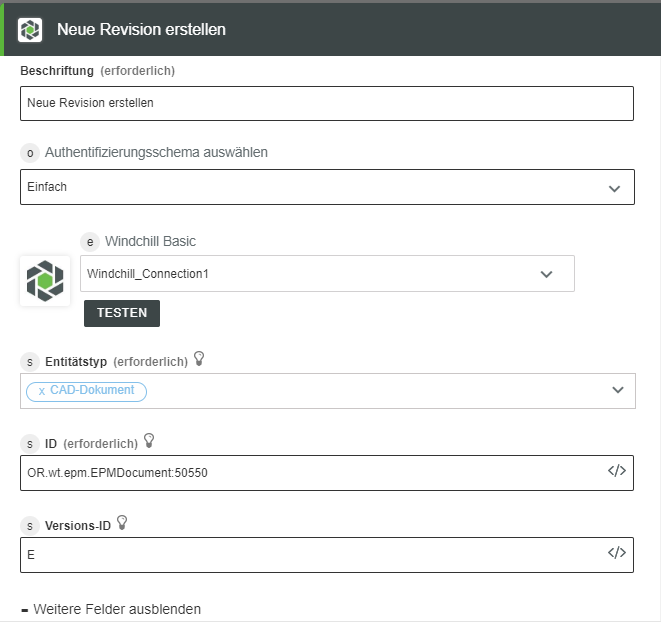
2. Bearbeiten Sie bei Bedarf den Namen der Beschriftung. Standardmäßig ist der Beschriftungsname mit dem Aktionsnamen identisch.
3. Informationen zum Hinzufügen einer Verbindung finden Sie im Abschnitt
Verbindungen hinzufügen des Themas "Windchill Konnektor". Der Standardwert ist Basic.
Wenn Sie bereits zuvor eine Verbindung für Windchill hinzugefügt haben, können Sie eine Verbindung in der Liste auswählen. |
4. Wählen Sie im Feld Entitätstyp einen Entitätstyp aus:
◦ Teil
– Erstellt eine neue Revision der Teil-Entität
◦ Dokument
– Erstellt eine neue Revision der Dokument-Entität
◦ CAD-Dokument
– Erstellt eine neue CAD-Dokumentrevision
5. Geben Sie eine Windchill Entitäts-ID im Windchill Object Identifier (OID)-Format OR:Type:ID ein, wobei Type der interne Name des Windchill Entitätstyps ist. Die ID sollte nicht URL-codiert sein.
Diese Aktion unterstützt nur eine einzelne ID, wie die Teile-ID OR:wt.part.WTPart:646192. |
6. Klicken Sie auf das Pluszeichen (+), um die weiteren Felder anzuzeigen:
Versions-ID – Geben Sie die Revisionsbeschriftung wie B oder C an.
Jedes Objekt in Windchill hat eine Version. Eine Version besteht aus einem Buchstaben, gefolgt von einem Trennzeichen, z.B. einem Punkt (.), gefolgt von einer Zahl. Die Zahl gibt die Iteration des Objekts und der Buchstabe die Revision des Objekts an, z.B. B.2.
7. Klicken Sie auf Fertig.
Ausgabeschema
Das Ausgabeschema dieser Aktion zeigt die Details der neuen Revision der Windchill Entität an. Dieses Ausgabeschema ändert sich in Abhängigkeit vom Entitätstyp, den Sie auswählen.
Ein Beispiel-Ausgabeschema für den Entitätstyp CAD-Dokument der Aktion Neue Revision erstellen sehen Sie in der folgenden Abbildung: